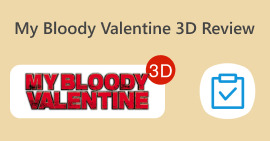4 सहायकों की सहायता से DVD से ऑडियो रिप करने की पूरी गाइड
क्या आप अब भी डीवीडी खरीदते हैं या अपने घर के डीवीडी प्लेयर पर फ़िल्मों और संगीत का आनंद लेते हैं? डीवीडी प्रारूप आज के युवाओं के लिए धीरे-धीरे अपरिचित और दूर होता जा रहा है। लोग स्ट्रीमिंग मीडिया प्लेटफ़ॉर्म पर ऑनलाइन वीडियो देखना या एपिसोड को डिवाइस मेमोरी में डाउनलोड करके धीरे-धीरे आनंद लेना पसंद करते हैं। ऑडियो-विज़ुअल स्टोर्स पर जाने वाले लोग कम होते जा रहे हैं। लेकिन इसका मतलब यह नहीं है कि डीवीडी अब ज़रूरी नहीं रही या व्यापक रूप से इस्तेमाल नहीं की जाती। कई फ़िल्म और संगीत स्टूडियो अब भी अपनी उच्चतम-गुणवत्ता वाली सामग्री डीवीडी पर ही रिलीज़ करना पसंद करते हैं। कुछ फ़िल्म और संगीत प्रेमी अब भी उच्च-गुणवत्ता वाली वीडियो और ऑडियो फ़ाइलों वाली डीवीडी इकट्ठा करते हैं। जैसा कि हम सभी जानते हैं, हम डिस्क पर मौजूद सामग्री को केवल एक समर्पित प्लेयर या ऑप्टिकल ड्राइव का उपयोग करके ही खोल सकते हैं। अगर हम कहीं भी, कभी भी डिस्क पर मौजूद संगीत का आनंद लेना चाहते हैं, तो हमें इसके लिए एक पेशेवर टूल का इस्तेमाल करना होगा। डीवीडी से ऑडियो रिप करेंतो हम यह कैसे करें, और हमें कौन सा टूल चुनना चाहिए? इस लेख में, हम आपको सबसे विस्तृत जानकारी देंगे।
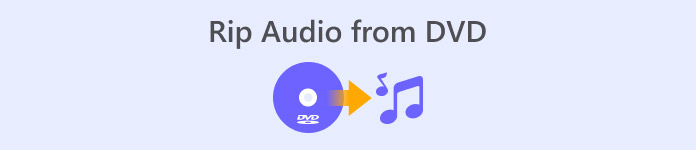
भाग 1. डीवीडी से ऑडियो निकालें
अगर आप डीवीडी से ऑडियो रिप करना चाहते हैं, तो पहला विकल्प यह है कि आप डीवीडी से फ़ाइलों को एक्सपोर्ट करके उन्हें डिजिटल ऑडियो फ़ॉर्मेट में बदलने के लिए किसी पेशेवर वीडियो एडिटर का इस्तेमाल करें। हम AnyMP4 DVD Ripper जैसे पेशेवर वीडियो कन्वर्टर का इस्तेमाल करने की सलाह देते हैं। यह 50 गुना रिपिंग स्पीड के साथ 500 से ज़्यादा फ़ॉर्मेट में वीडियो कन्वर्ट कर सकता है, 1,000 से ज़्यादा फ़ॉर्मेट में, और कन्वर्ट की गई फ़ाइलों को 30 गुना तेज़ गति से एक्सपोर्ट कर सकता है। यह अलग-अलग क्षेत्रों से किसी भी डीवीडी को बिना किसी नुकसान के रिप कर सकता है, इसलिए आपको क्वालिटी लॉस की चिंता करने की ज़रूरत नहीं है। AnyMP4 DVD Ripper के बटन और फ़ंक्शन एक नज़र में साफ़ दिखाई देते हैं, और साउंड रिप करने के लिए इसका इस्तेमाल करना बहुत सुविधाजनक है। हम इस सेक्शन में पूरी ऑपरेटिंग प्रक्रिया भी बताएँगे।
मुफ्त डाउनलोडविंडोज 7 या उसके बाद के लिएसुरक्षित डाऊनलोड
मुफ्त डाउनलोडMacOS 10.7 या उसके बाद के लिएसुरक्षित डाऊनलोड
FVC वीडियो कन्वर्टर अल्टीमेट का उपयोग करके डीवीडी से ऑडियो निकालने/हटाने के लिए, आपको यह करना होगा।
चरण 1। सबसे पहले, आपको अपने डिवाइस पर टूल डाउनलोड और इंस्टॉल करना होगा और अपनी डीवीडी को डिस्क ड्राइव में डालना होगा।
मुफ्त डाउनलोडविंडोज 7 या उसके बाद के लिएसुरक्षित डाऊनलोड
मुफ्त डाउनलोडMacOS 10.7 या उसके बाद के लिएसुरक्षित डाऊनलोड
चरण 2। यह स्वचालित रूप से आपकी डीवीडी का पता लगाएगा और उसका विश्लेषण करेगा। यदि नहीं, तो आप डीवीडी को मैन्युअल रूप से जोड़ने के लिए "डीवीडी लोड करें" बटन पर क्लिक कर सकते हैं।
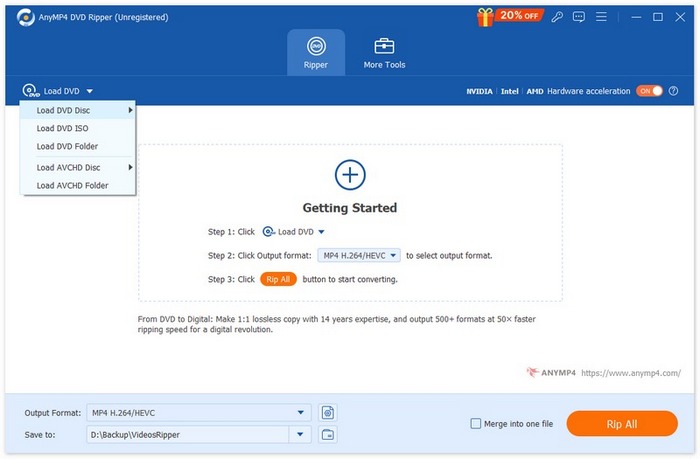
चरण 3। इसके बाद, नीचे दिए गए "आउटपुट फॉर्मेट" बटन पर क्लिक करें और "ऑडियो" टैब के अंतर्गत पसंदीदा आउटपुट ऑडियो फॉर्मेट चुनें।
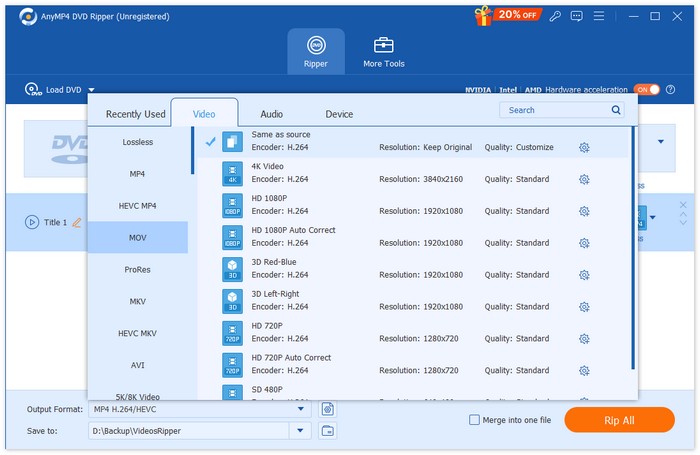
चरण 4। आप अपनी पसंद के अनुसार अपने ऑडियो ट्रैक को ट्रिम और मर्ज भी कर सकते हैं। ऐसा करने के बाद, आप अपनी डीवीडी से ऑडियो ट्रैक निकालने के लिए "रिप ऑल" बटन पर क्लिक कर सकते हैं।

यदि आपको ऑडियो संपादित करने की आवश्यकता है, तो क्लिक करें कट गया या संपादित करें.
चरण 5। अंत में, क्लिक करें सभी को रूपांतरित करें अपना ऑडियो निर्यात करने के लिए.

भाग 2. डीवीडी से साउंडट्रैक निकालें
अगर आप डीवीडी से गाने रिप करने में मदद करने वाला कोई मुफ़्त सॉफ़्टवेयर चाहते हैं, तो वीएलसी मीडिया प्लेयर आपके लिए बिल्कुल सही है। इसका मुख्य काम वीडियो, संगीत आदि चलाना है, लेकिन यह डीवीडी फ़ॉर्मैट के साथ भी संगत है और इसका इस्तेमाल डीवीडी पर मौजूद सामग्री को चलाने के लिए किया जा सकता है। इसके अलावा, यह क्रॉस-प्लेटफ़ॉर्म टूल उपयोगकर्ताओं को डीवीडी से वीडियो या ऑडियो फ़ाइलें निकालने की सुविधा देता है। इसके इंटरफ़ेस में हमें कुछ आसान ऑडियो एडिटिंग टूल भी मिलते हैं। वीएलसी मीडिया प्लेयर में व्यापक संगतता है, इसलिए विंडोज़ और मैक उपयोगकर्ता इसे रिपर के रूप में चुन सकते हैं।
वीएलसी मीडिया प्लेयर के साथ डीवीडी से साउंडट्रैक/संगीत निकालने के लिए आपको क्या करना होगा, यह यहां बताया गया है।
चरण 1। अपने कंप्यूटर पर VLC मीडिया प्लेयर का नवीनतम संस्करण डाउनलोड और इंस्टॉल करें।
चरण 2। अपनी डीवीडी को अपने डिवाइस के ड्राइव में डालें।
चरण 3। VLC मीडिया प्लेयर लॉन्च करें और क्लिक करें मीडिया > कन्वर्ट/सहेजें इंटरफ़ेस के शीर्ष पर।
चरण 4। आप एक खोलेंगे मीडिया खोलें विंडो पर जाएँ। डिस्क टैब।
चरण 5। जाँचें कोई डिस्क मेनू नहीं विकल्प पर क्लिक करें और अपनी डीवीडी चुनें डिस्क डिवाइस अनुभाग।
चरण 6। क्लिक करें Convert / सहेजें तल पर।
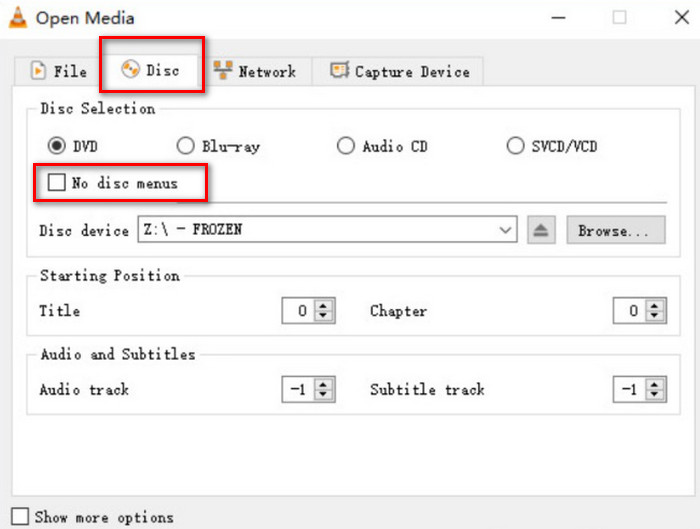
चरण 7। के पास जाओ धर्मांतरित विंडो खोलें और चुनें प्रोफ़ाइलअपनी रिप्ड फ़ाइल के लिए एक ऑडियो प्रारूप चुनें, और फिर क्लिक करें शुरू.
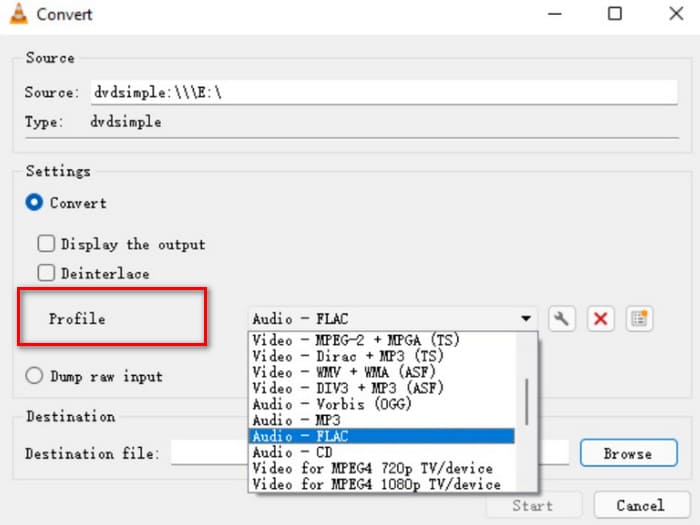
भाग 3. डीवीडी से गाने रिप करें
अगर आपके पास विंडोज़ कंप्यूटर है, तो हम XMedia Recode नामक एक उच्च-गुणवत्ता वाला डीवीडी रिपर सुझाते हैं। यह विंडोज़ कंप्यूटरों के लिए डिज़ाइन किया गया है और यह सेवा पूरी तरह से मुफ़्त है। डीवीडी से लॉसलेस ऑडियो निकालने में आपकी मदद करने के अलावा, यह प्लेटफ़ॉर्म आपको चैनल, बिट रेट, सैंपल रेट आदि जैसे विभिन्न मापदंडों को समायोजित करने की भी सुविधा देता है। इस तरह, आप बेहतरीन गुणवत्ता वाला संगीत प्राप्त कर सकते हैं और उसे विभिन्न उपकरणों पर सुन सकते हैं।
XMedia Recode पर DVD से ऑडियो रिप करने के लिए आपको क्या करना होगा, यह यहां बताया गया है।
चरण 1। अपने लक्षित XMedia Recode संस्करण को कंप्यूटर पर डाउनलोड करें।
चरण 2। अपनी डीवीडी डालें और क्लिक करें डिस्क खोलें इसे लोड करने के लिए।
चरण 3। पर नेविगेट करें स्वरूप टैब, सक्षम करें ऑडियो केवल, और एक डिजिटल ऑडियो प्रारूप चुनें।
चरण 4। अपना ऑडियो रखने के लिए एक फ़ोल्डर चुनें गंतव्य. अंत में, क्लिक करें कतार में जोड़ें > एनकोड करें.
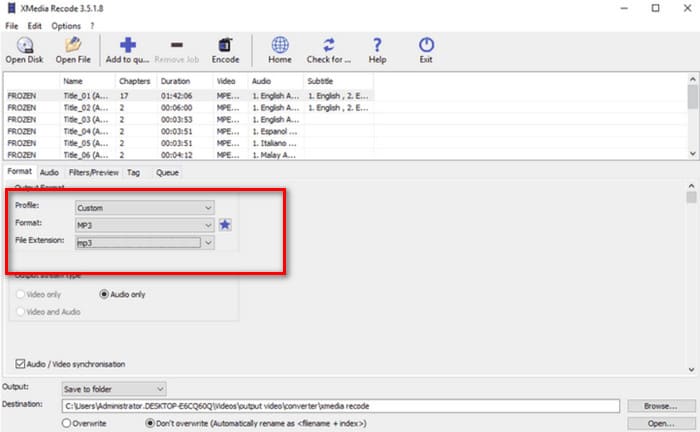
भाग 4. डीवीडी से ऑडियो कैसे रिप करें
वीएलसी मीडिया प्लेयर के अलावा, मुफ़्त टूल्स में एक और बेहतरीन विकल्प है: हैंडब्रेक। यह एक ओपन-सोर्स ऑडियो और वीडियो संपादक इसका सबसे बड़ा फ़ायदा इसकी व्यापक अनुकूलता और पूरी तरह से मुफ़्त सेवा है। आप डीवीडी से फ़ाइलें निर्यात करने और उन्हें MKV और MP4 जैसे विभिन्न सामान्य फ़ॉर्मेट में बदलने के लिए हैंडब्रेक का इस्तेमाल कर सकते हैं। आप पूरी प्रक्रिया को अपनी ऑपरेटिंग आदतों के अनुसार अनुकूलित कर सकते हैं, जिससे यह बहुत उपयोगकर्ता-अनुकूल बन जाती है। हैंडब्रेक की पेज शैली ज़्यादा पारंपरिक है, लेकिन यह बहुत सहजता से काम करती है।
यदि आप हैंडब्रेक के साथ डीवीडी से ऑडियो प्राप्त करना चाहते हैं, तो नीचे दिए गए गाइड का पालन करें।
चरण 1। अपने कंप्यूटर पर हैंडब्रेक को इसकी आधिकारिक वेबसाइट से प्राप्त करें।
चरण 2। अपनी डीवीडी को कनेक्टेड ड्राइव में डालें। हैंडब्रेक इसे अपने आप पहचान लेगा। सभी फ़ाइलें इसकी स्क्रीन पर दिखाई देंगी। आप चैनल, ऑडियो कोडेक आदि को समायोजित कर सकते हैं।
चरण 3। पर जाए सारांश > प्रारूप आउटपुट फ़ॉर्मेट चुनने के लिए क्लिक करें. ब्राउज़ अपने रिप्ड ऑडियो के लिए सेव पथ चुनने के लिए.
चरण 4। अंत में, क्लिक करें एनकोड शुरू करें ताकि प्रक्रिया शुरू हो सके।

भाग 5. डीवीडी से ऑडियो रिप करने के अक्सर पूछे जाने वाले प्रश्न
क्या मैं डीवीडी से केवल ऑडियो रिप कर सकता हूँ?
बिल्कुल, आप ऐसा कर सकते हैं। आप पहले फ़ाइल को रिप कर सकते हैं और निर्यात करते समय एक ऑडियो फ़ॉर्मेट चुन सकते हैं। कई रिपर्स उपयोगकर्ताओं को केवल निर्यात की जाने वाली ऑडियो फ़ाइल चुनने की सुविधा भी देते हैं।
डीवीडी से ऑडियो रिप करने के लिए सबसे अच्छा सॉफ्टवेयर कौन सा है?
FVC वीडियो कन्वर्टर अल्टीमेट हर लिहाज़ से सबसे बेहतरीन विकल्प है। यह न सिर्फ़ बेहद बहुमुखी है, बल्कि इस्तेमाल में भी बेहद आसान है।
क्या ऑडियो डीवीडी को रिप करना कानूनी है?
आप डीवीडी को रिप कर सकते हैं और इसका आनंद ले सकते हैं डीवीडी प्लेयर और यह प्रक्रिया बिना किसी परेशानी के पूरी होती है। हालाँकि, आप इस सामग्री का व्यावसायिक उद्देश्यों के लिए उपयोग नहीं कर सकते।
निष्कर्ष
इस लेख में, हम आपको डीवीडी से ऑडियो सफलतापूर्वक रिप करने में मदद करने के लिए विभिन्न विशेषताओं वाले चार टूल पेश कर रहे हैं। ये सभी उपयोग में अपेक्षाकृत सरल और सभी उपयोगकर्ता समूहों के लिए अनुकूल हैं। हमने एक संपूर्ण चरण-दर-चरण मार्गदर्शिका भी प्रदान की है ताकि आप उसका पालन कर सकें। यदि आप सबसे व्यापक सेवा चाहते हैं, तो हम AnyMP4 DVD Ripper का उपयोग करने की सलाह देते हैं।
मुफ्त डाउनलोडविंडोज 7 या उसके बाद के लिएसुरक्षित डाऊनलोड
मुफ्त डाउनलोडMacOS 10.7 या उसके बाद के लिएसुरक्षित डाऊनलोड



 वीडियो कनवर्टर अंतिम
वीडियो कनवर्टर अंतिम स्क्रीन अभिलेखी
स्क्रीन अभिलेखी